OpenCPN pour PC, selon Shoreline
|
OpenCPN pour PC, selon Shoreline |
| Plan
du
site ---> Les compléments
---> Utilisation des cartes Fugawi |
| P_45 |
Mettre à jour des jeux de cartes de l'éditeur Fugawi : |
| Validité : 5.0 |
|
Up |
|
Up |
| Généralités |
Se connecter |
Mettre à jour | Affichage |
| Quelques généralités : |
| S'informer : |
|
Up |
| Sur quel PC pouvons nous mettre à jour des cartes ? |
|
Up |
| Des réglages impératifs à mettre en place, définitivement, dans OpenCPN : |
|
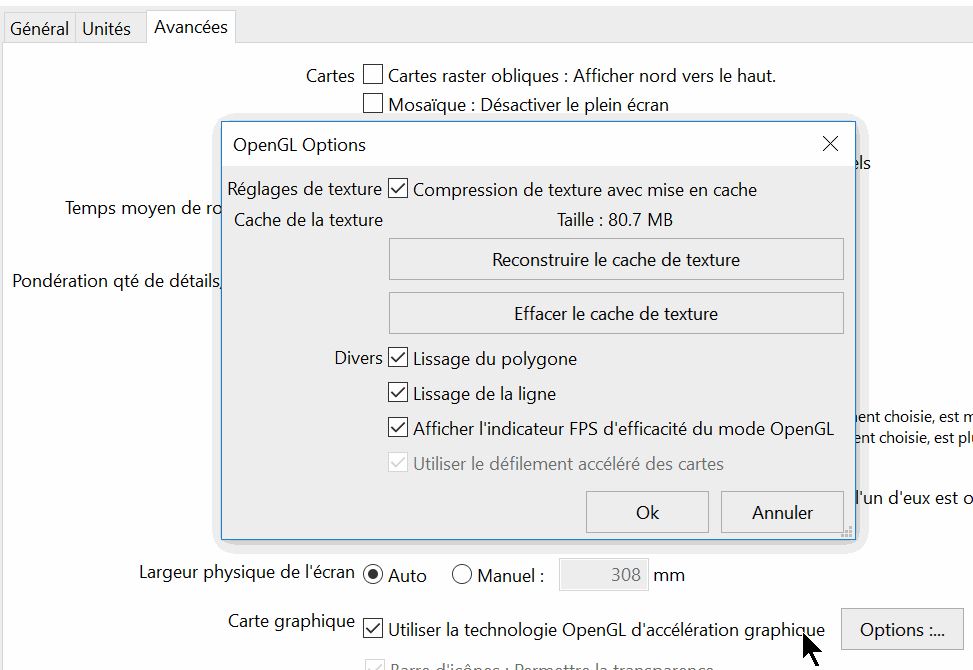 |
Up |
| Se connecter au site Fugawi.com : |
|
||
|
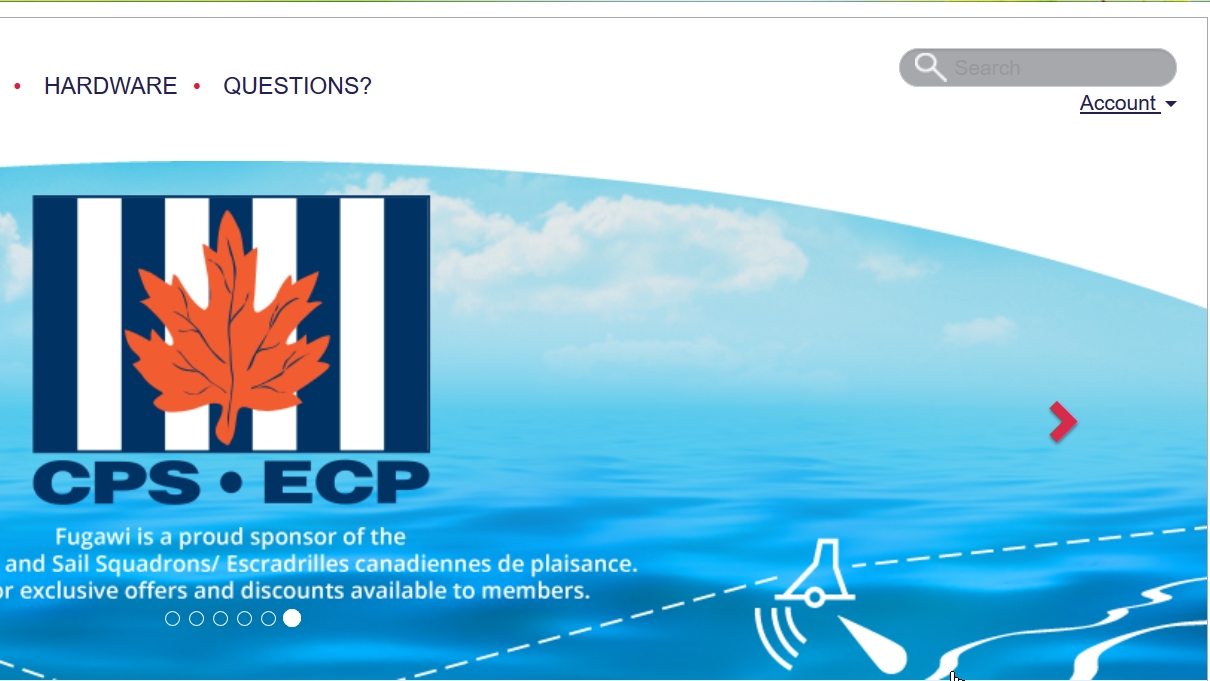 |
Up |
|
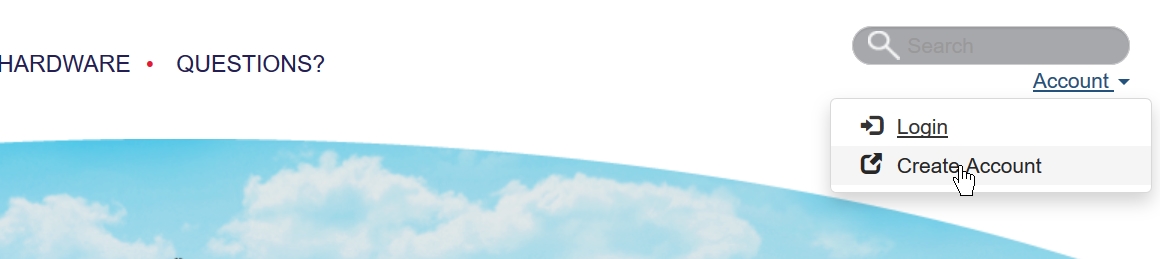 |
|
| Mettre à jour : |
|
|
|
|
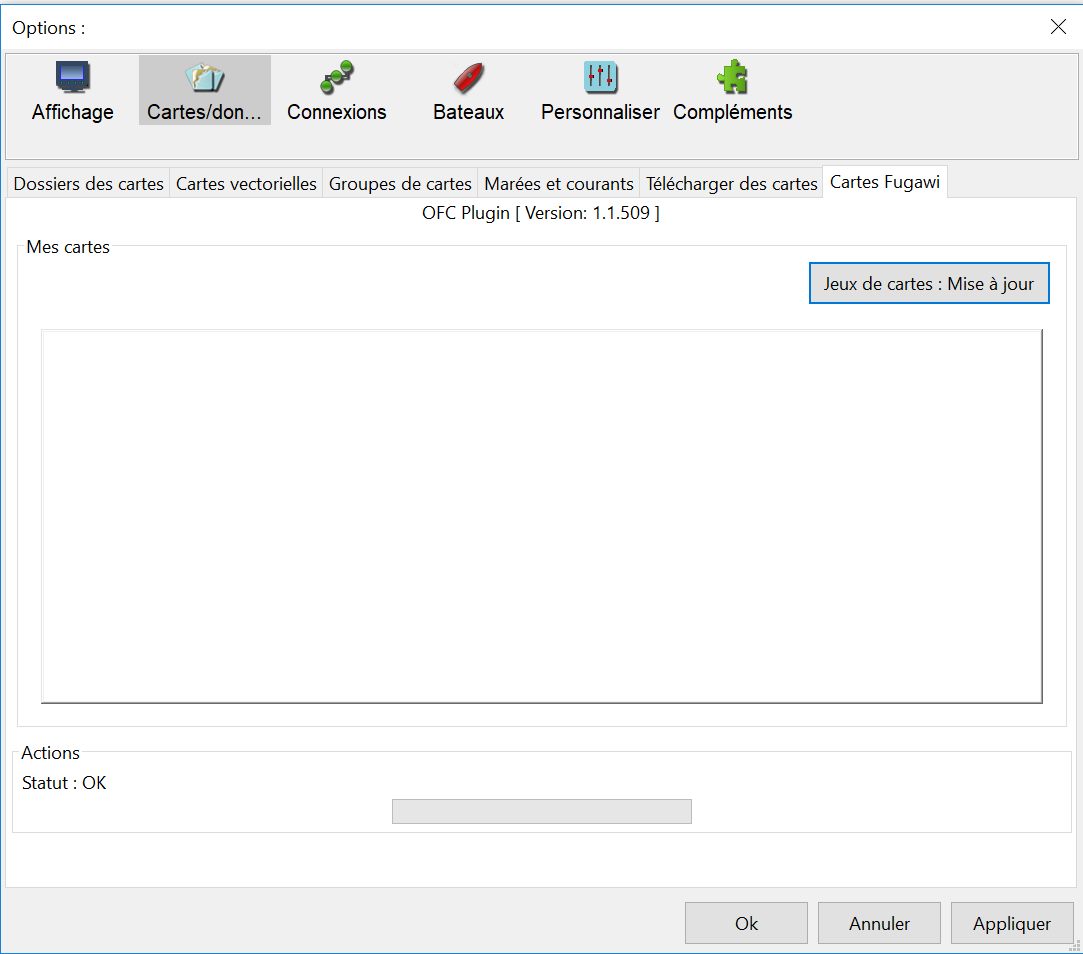 |
Up |
| Mise à jour : |
|
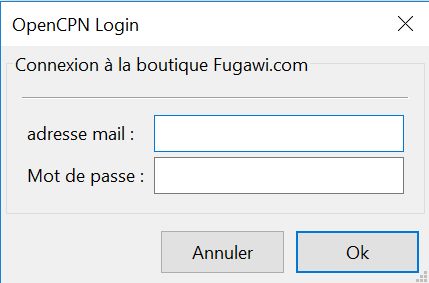 |
Up |
| Connexion établie avec Fugawi : |
|
|
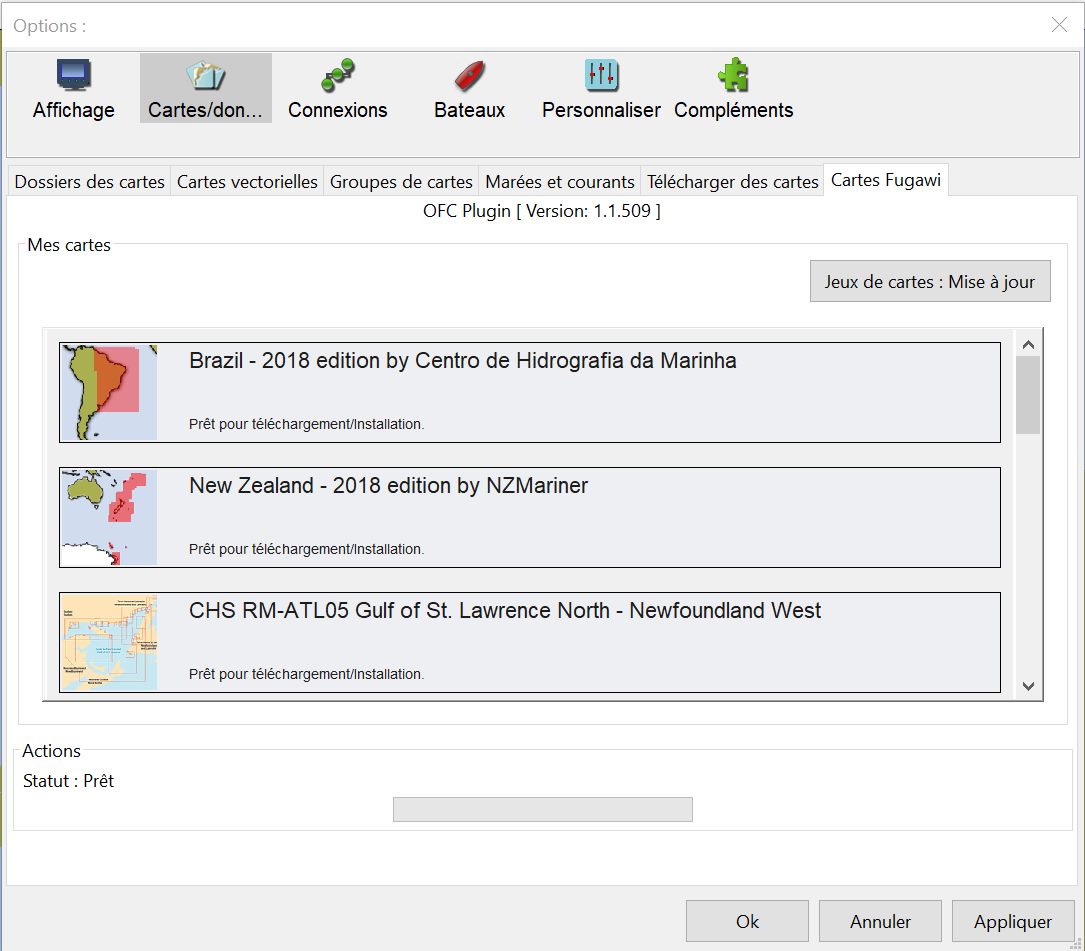 |
Up |
|
| Mise
à jour de la base de données d'OpenCPN : |
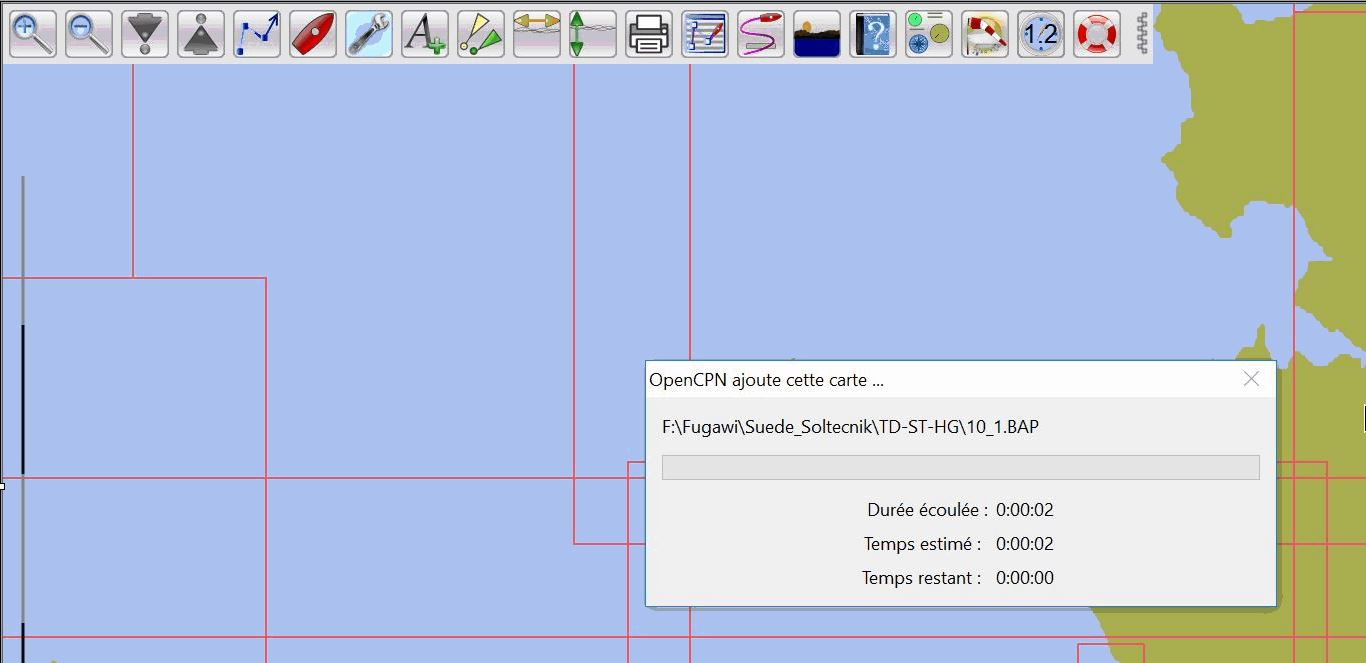 |
Up |
|
|
||
| Affichage des cartes : |
|
|
|
Up |
|
| Haut de page |
| Copyright
: Ce site web est protégé contre toute utilisation
commerciale. Dernière modification de cette page : |